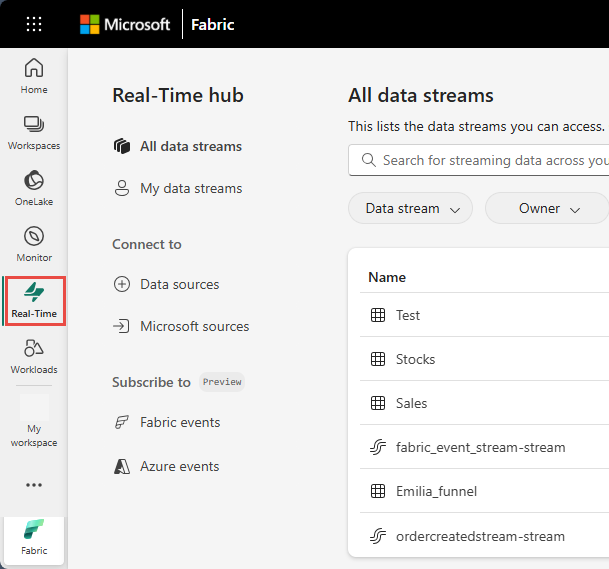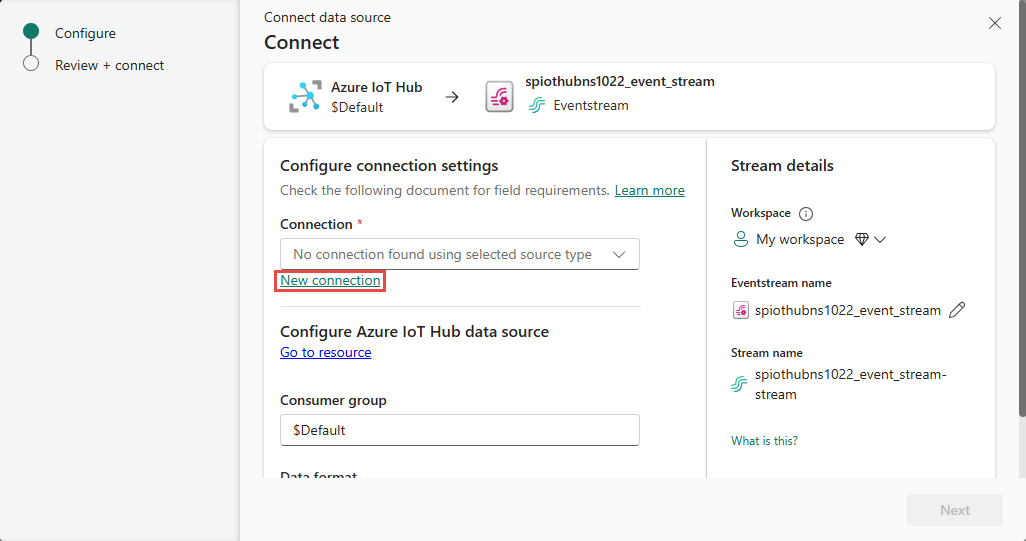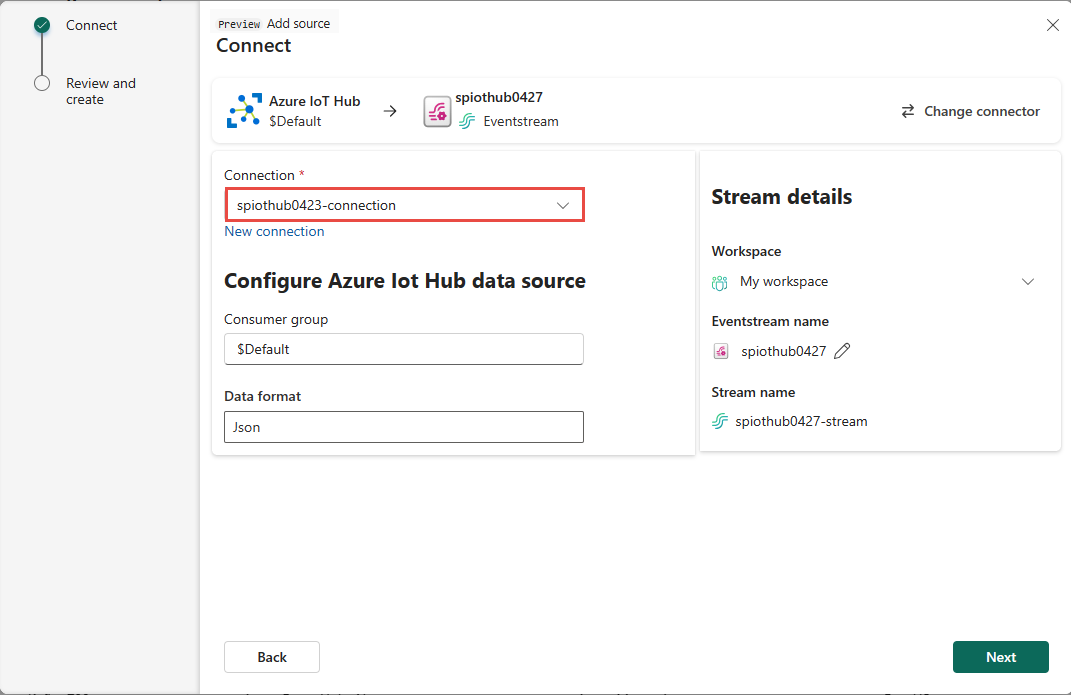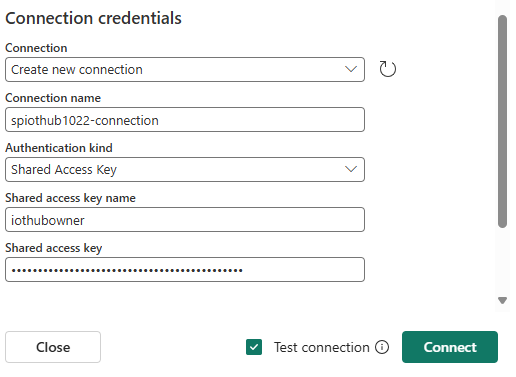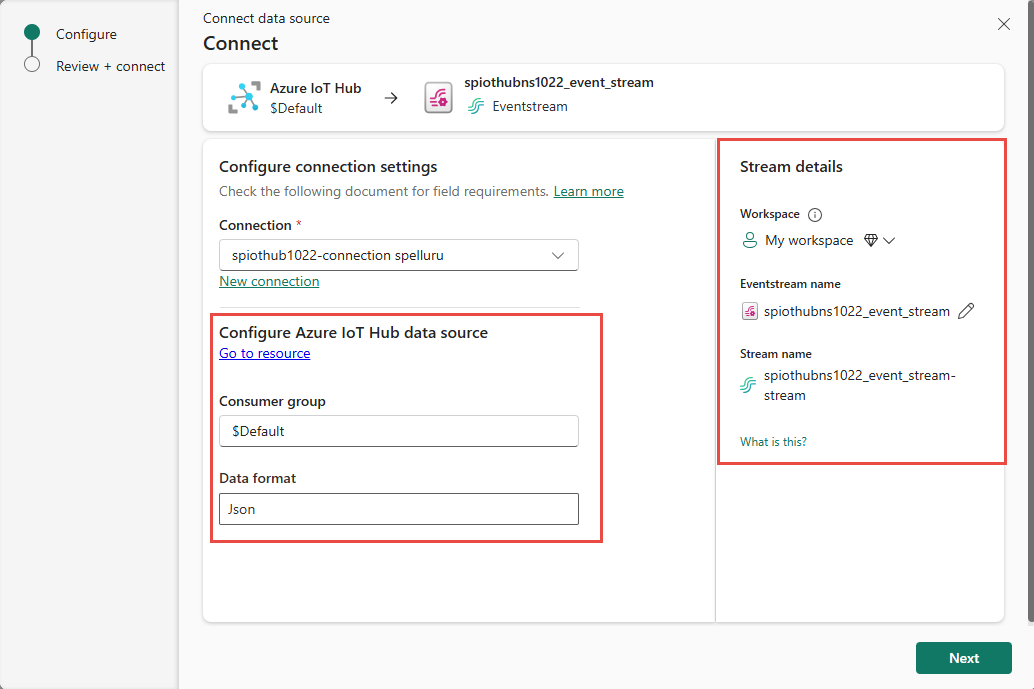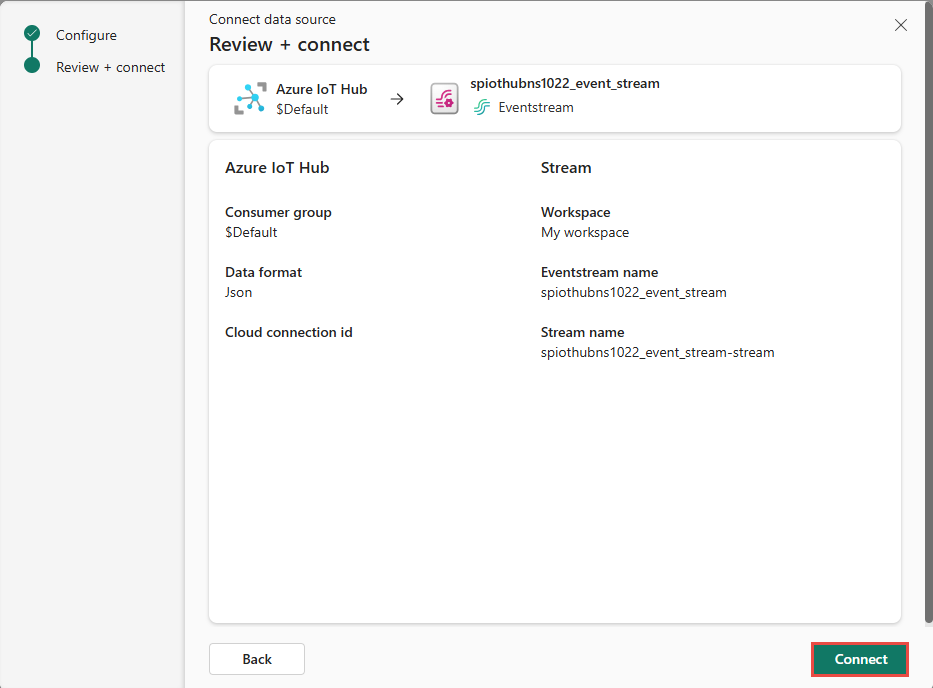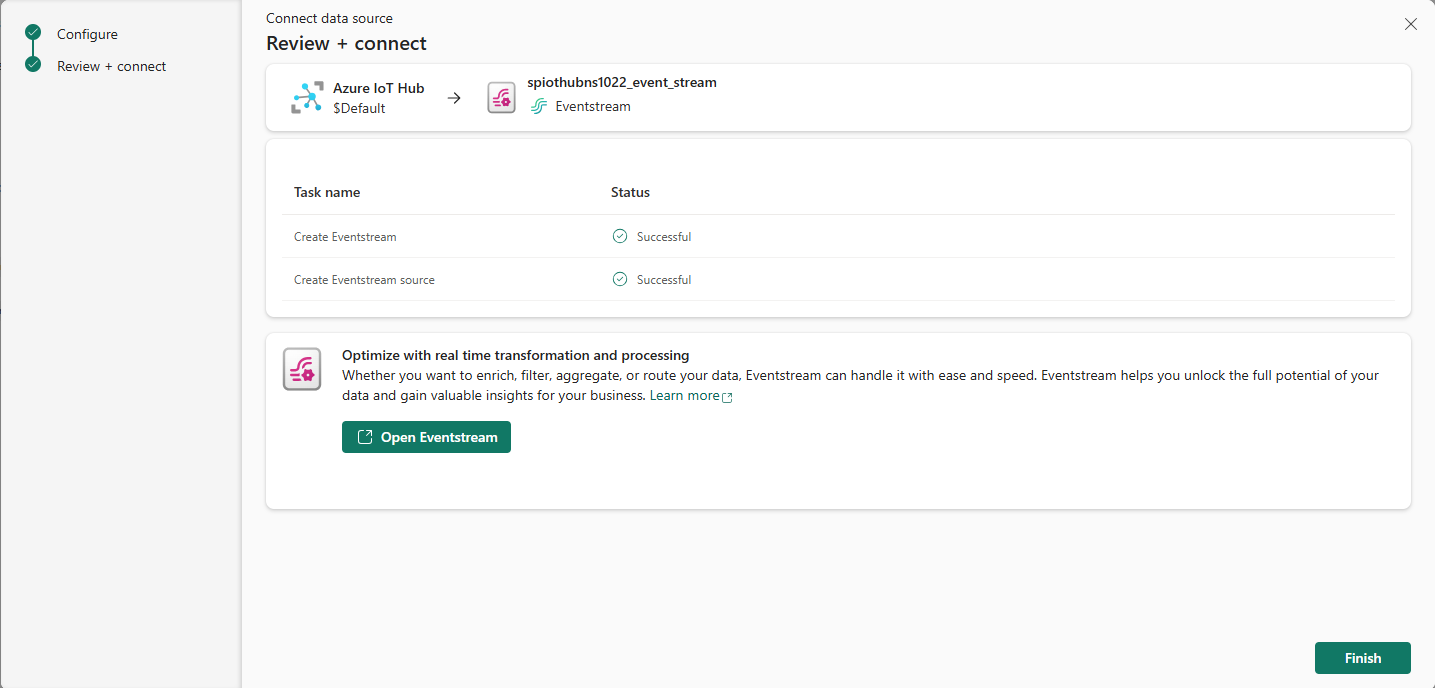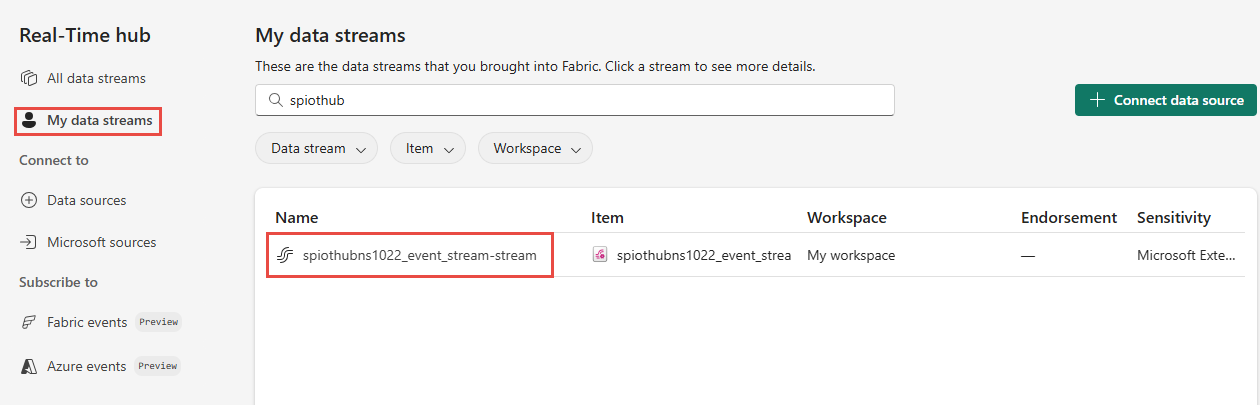Dodawanie usługi Azure IoT Hub jako źródła w centrum czasu rzeczywistego
W tym artykule opisano sposób pobierania zdarzeń z centrum Azure IoT Hub do centrum czasu rzeczywistego.
Wymagania wstępne
- Dostęp do obszaru roboczego w trybie licencji pojemności sieci szkieletowej (lub) w trybie licencji próbnej z uprawnieniami współautora lub wyższymi uprawnieniami.
- Utwórz centrum Azure IoT Hub , jeśli go nie masz.
- Aby uzyskać klucze dostępu centrum IoT Hub, musisz mieć odpowiednie uprawnienia. Centrum IoT musi być publicznie dostępne, a nie za zaporą lub zabezpieczone w sieci wirtualnej.
Pobieranie zdarzeń z centrum Azure IoT Hub
Zdarzenia można pobierać z centrum Azure IoT Hub do centrum czasu rzeczywistego na jeden z następujących sposobów:
Strona źródeł danych
Zaloguj się do usługi Microsoft Fabric.
Wybierz pozycję Czas rzeczywisty na lewym pasku nawigacyjnym.
Na stronie Centrum czasu rzeczywistego wybierz pozycję + Źródła danych w obszarze Połącz z w menu nawigacji po lewej stronie. Możesz również przejść do strony Źródła danych na stronie Wszystkie strumienie danych lub Strony Moje strumienie danych, wybierając przycisk + Połącz źródło danych w prawym górnym rogu.
Na stronie Źródła danych wybierz kategorię Źródła firmy Microsoft u góry, a następnie wybierz pozycję Połącz na kafelku usługi Azure IoT Hub.
Teraz postępuj zgodnie z instrukcjami w sekcji Łączenie z centrum iot platformy Azure.
Strona źródeł firmy Microsoft
W centrum czasu rzeczywistego wybierz pozycję Źródła firmy Microsoft. Możesz użyć pola wyszukiwania, aby wpisać nazwę zasobu lub użyć filtrów (źródło, subskrypcja, grupa zasobów, region), aby wyszukać zasób.
Z listy rozwijanej Źródło wybierz pozycję Azure IoT Hub.
W polu Subskrypcja wybierz subskrypcję platformy Azure zawierającą grupę zasobów z centrum IoT Hub.
W obszarze Grupa zasobów wybierz grupę zasobów, która ma centrum IoT Hub.
W obszarze Region wybierz lokalizację, w której znajduje się centrum IoT.
Teraz przenieś wskaźnik myszy na nazwę centrum IoT, które chcesz połączyć z centrum czasu rzeczywistego na liście centrów IoT, a następnie wybierz przycisk Połącz lub wybierz pozycję ... (wielokropek), a następnie wybierz pozycję Połącz źródło danych.
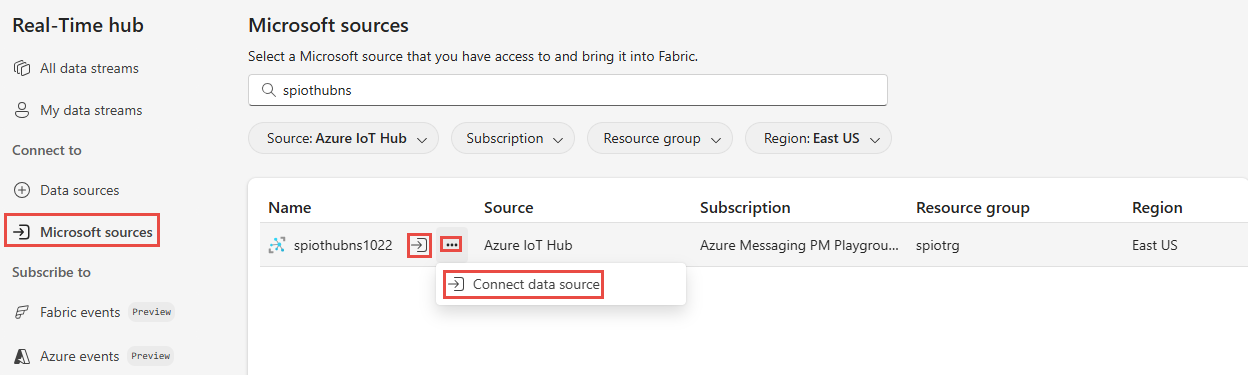
Nawiązywanie połączenia z usługą Azure iot Hub
Na stronie Łączenie wybierz pozycję Nowe połączenie.
Jeśli istnieje połączenie z centrum Azure iot Hub, wybierz istniejące połączenie, jak pokazano na poniższej ilustracji, a następnie przejdź do kroku, aby skonfigurować format danych.
W sekcji Ustawienia połączenia dla usługi IoT Hub określ nazwę centrum Azure IoT Hub.
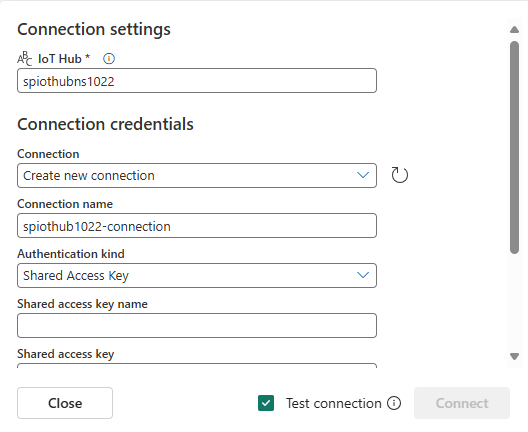
W sekcji Poświadczenia połączenia wykonaj następujące czynności:
Jeśli istnieje połączenie, wybierz je z listy rozwijanej. Jeśli nie, upewnij się, że dla tej opcji wybrano opcję Utwórz nowe połączenie .
W polu Nazwa połączenia wprowadź nazwę połączenia z centrum IoT.
W polu Metoda uwierzytelniania upewnij się, że wybrano klucz dostępu współdzielonego.
W polu Nazwa klucza dostępu współdzielonego wprowadź nazwę klucza dostępu współdzielonego.
W polu Klucz dostępu współdzielonego wprowadź wartość klucza dostępu współdzielonego.
Wybierz pozycję Połącz w dolnej części strony.
Teraz na stronie Połącz kreatora w polu Grupa odbiorców wprowadź nazwę grupy odbiorców. Domyślnie
$Defaultjest wybrana domyślna grupa odbiorców centrum IoT.W polu Format danych wybierz format danych przychodzących zdarzeń w czasie rzeczywistym, które chcesz uzyskać z centrum Azure IoT Hub. Możesz wybrać formaty danych JSON, Avro i CSV, a następnie wybrać pozycję Połącz.
W sekcji Szczegóły usługi Stream po prawej stronie wybierz obszar roboczy Sieć szkieletowa, w którym chcesz zapisać strumień zdarzeń, który ma zostać utworzony przez Kreatora.
W polu nazwa strumienia zdarzeń wprowadź nazwę strumienia zdarzeń. Kreator tworzy strumień zdarzeń z wybranym centrum Azure IoT Hub jako źródłem.
Nazwa strumienia jest generowana automatycznie przez dołączenie -stream do nazwy strumienia zdarzeń. Ten strumień można zobaczyć na stronie Wszystkie strumienie danych w czasie rzeczywistym i na stronie Moje strumienie danych po zakończeniu pracy kreatora.
Wybierz pozycję Dalej w dolnej części strony.
Na stronie Przeglądanie i łączenie przejrzyj ustawienia, a następnie wybierz pozycję Połącz.
Wyświetlanie szczegółów strumienia danych
Na stronie Przeglądanie i łączenie, jeśli wybierzesz pozycję Otwórz strumień zdarzeń, kreator otworzy strumień zdarzeń z wybranym centrum Azure IoT jako źródłem. Aby zamknąć kreatora, wybierz pozycję Zakończ w dolnej części strony.
Strumień powinien być widoczny na stronach Wszystkie strumienie danych i Moje strumienie danych. Aby uzyskać szczegółowe instrukcje, zobacz Wyświetlanie szczegółów strumieni danych w centrum sieci szkieletowej w czasie rzeczywistym.
Powiązana zawartość
Aby dowiedzieć się więcej o używaniu strumieni danych, zobacz następujące artykuły: